
Instagram gør det muligt at offentliggøre forskellige billeder til brugerne. Det er dog ikke så nemt at lave reposten af din favorit.
Vi laver repost billeder i Instagram
I betragtning af at den sociale netværksgrænseflade ikke giver mulighed for at bevise de materialer, du kan lide, skal du bruge tredjepartsprogrammet eller systemfunktionerne i Android. Det er også værd at overveje, at reposten for indrejse indebærer forfatterens instrukser.Hvis du bare skal gemme billedet i enhedens hukommelse, skal du læse følgende artikel:
Læs mere: Gem billeder fra Instagram
Metode 1: Særlig applikation
Den mest korrekte løsning på det resulterende problem vil være brugen af reposten til Instagram-applikationen, der udelukkende er beregnet til at arbejde med fotos i Instagram og besætte et lille rum i enhedens hukommelse.
Download Repost For Instagram App
For at hjælpe dig med at undertrykke fotos fra andre sociale netværksprofiler, skal du gøre følgende:
- Download og installer programmet på linket ovenfor, kør det.
- Når du først opdager, vises en lille instruktion om brug.
- Først og fremmest skal brugeren åbne den officielle anvendelse af det sociale netværk Instagram (hvis det ikke er på enheden, download og installer).
- Derefter skal du vælge dit yndlingsindlæg og klikke på Trootch-ikonet, der er placeret ved siden af profilnavnet.
- Den aktuelt åbnede menu indeholder knappen "Copy URL", som du vil klikke på.
- Ansøgningen vil rapportere om at modtage en reference, hvorefter den åbner den igen og klikker på posten.
- Programmet vil foreslå at vælge et sted for en linje, der angiver forfatteren. Derefter skal du klikke på Repost-knappen.
- Den menu, der åbnes, bliver bedt om at gå til Instagram for yderligere optagelsesredigering.
- Efterfølgende handlinger overholder standardbilledudgangsproceduren. Først skal du justere størrelsen og designet.
- Indtast teksten, der vises under posten, og klik på "Del".
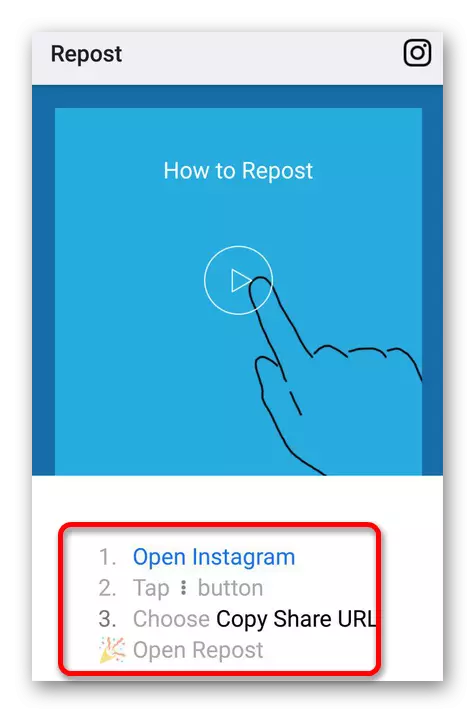
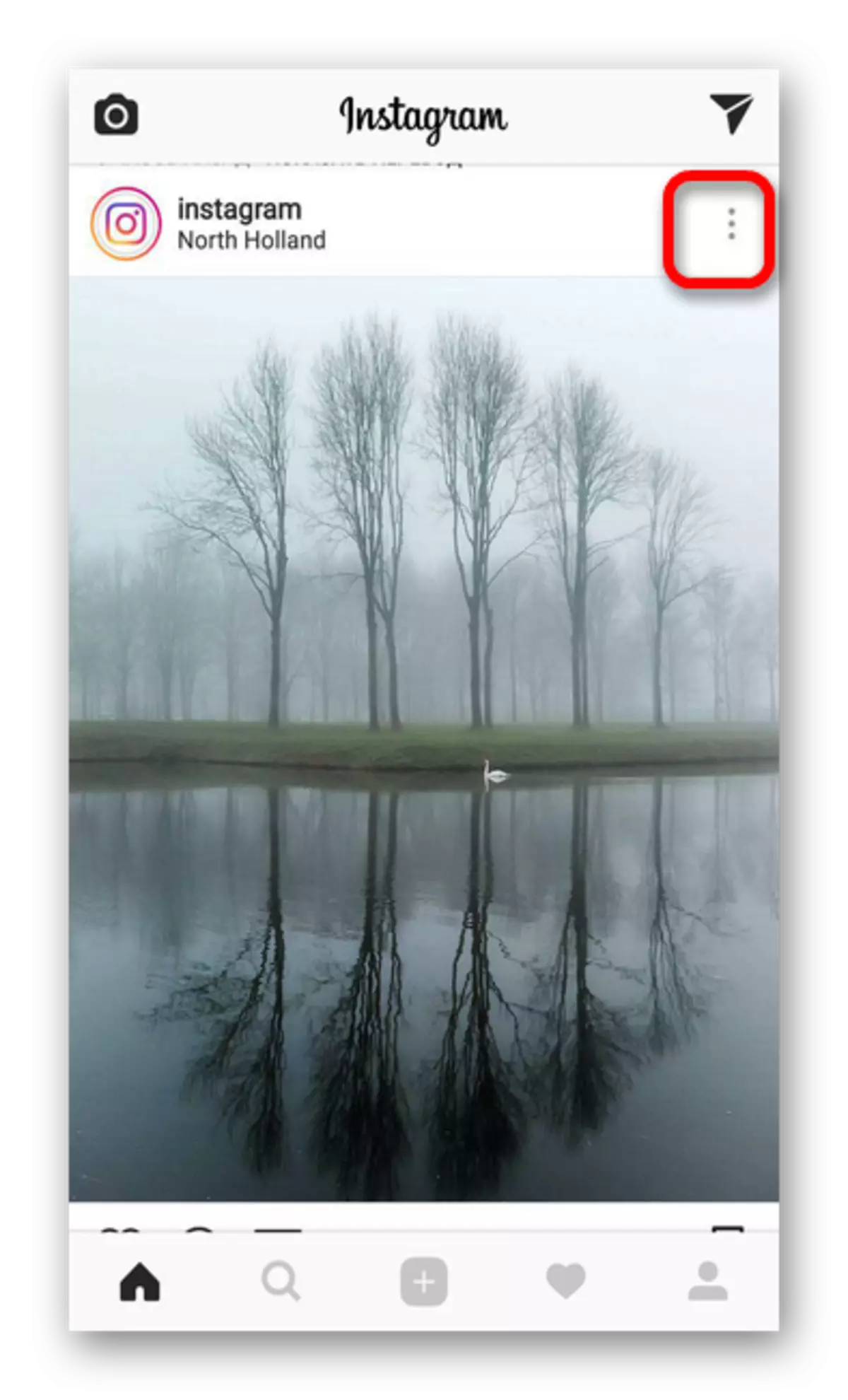
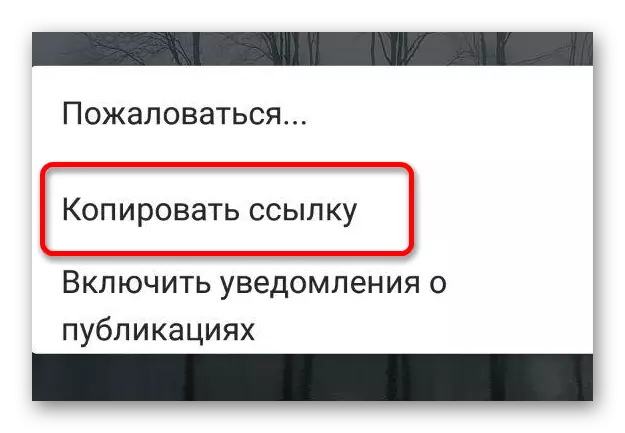
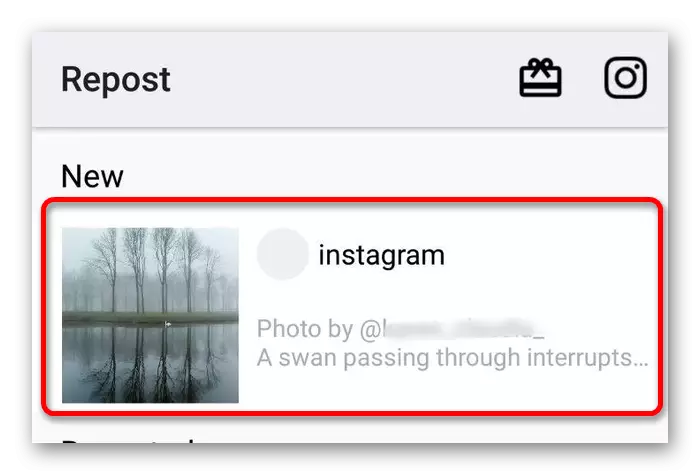
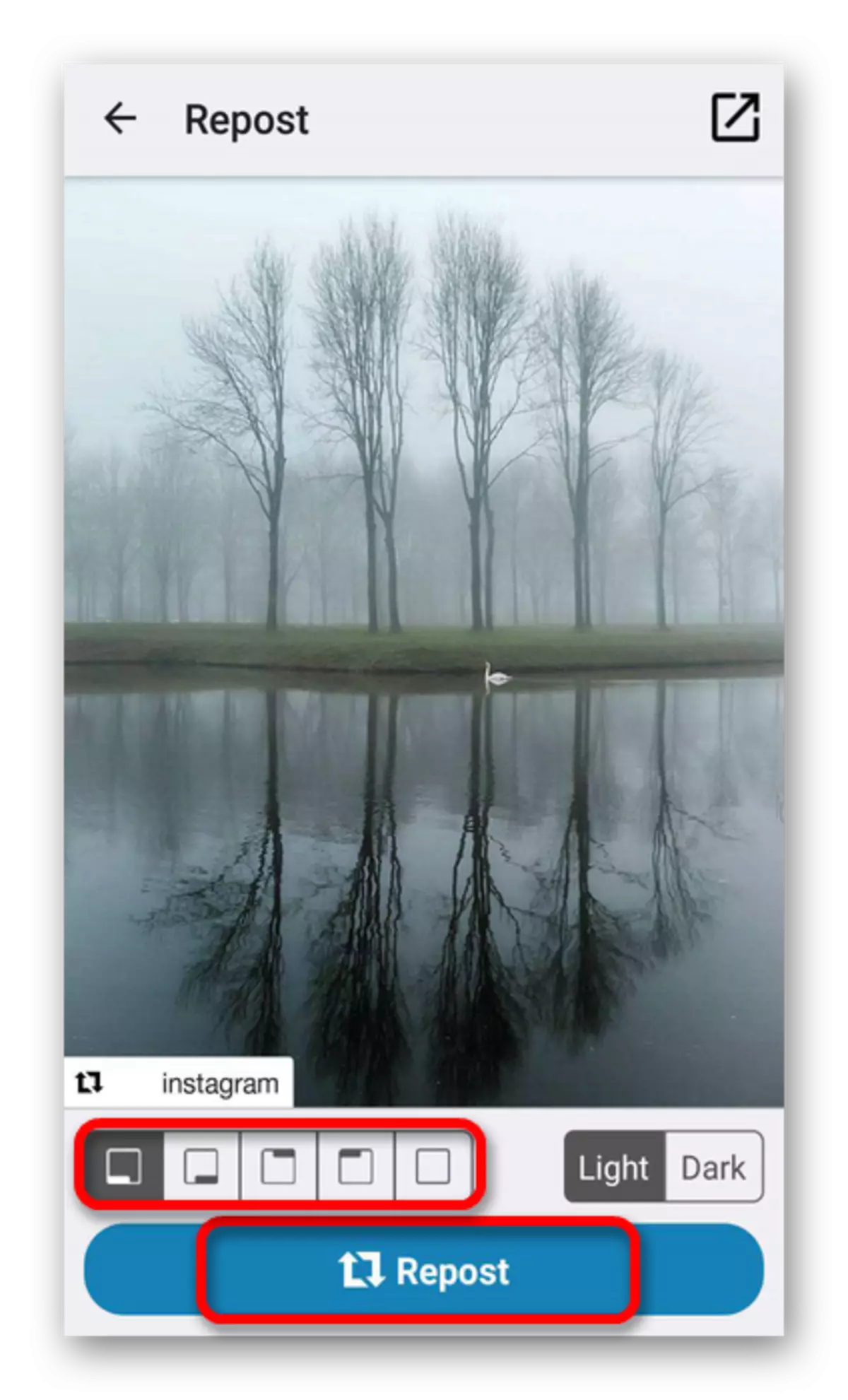
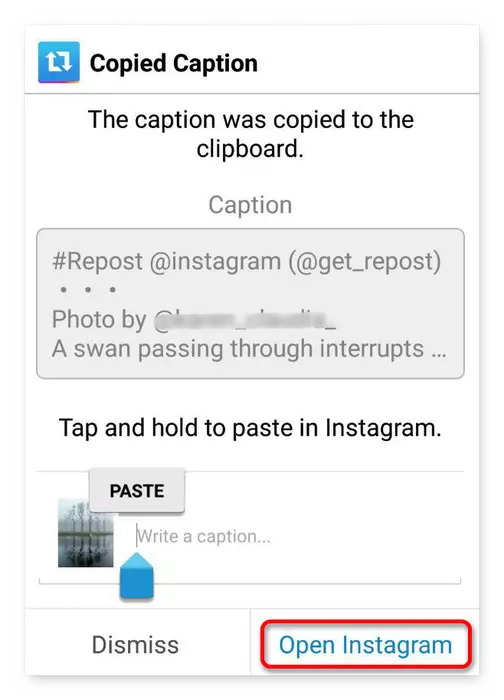
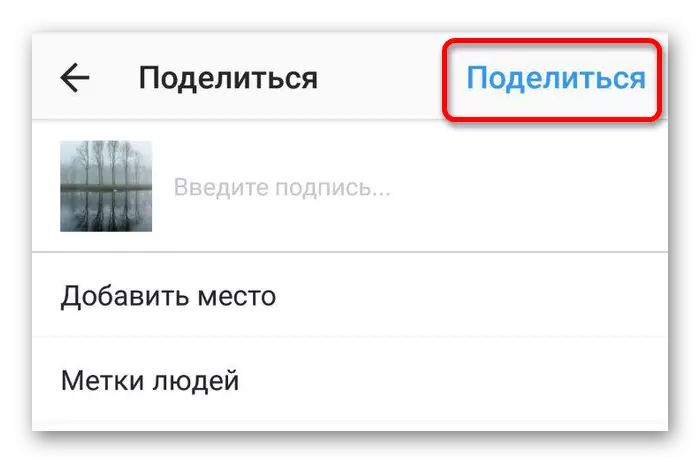
Metode 2: Systemfunktioner
På trods af eksistensen af et særligt program for repost bruger de fleste brugere en anden metode til at arbejde med billedet. Android-systemkapacitet bruges til dette. Før du bruger denne metode, skal du vide, hvordan du laver skærmbilledet på skærmen på den anvendte enhed. En detaljeret beskrivelse af denne procedure er angivet i den følgende artikel:
Lektion: Sådan tager du et skærmbillede på Android
For at udnytte denne måde skal du gøre følgende:
- Åbn Instagram-applikationen, og vælg det billede, du kan lide.
- Tag et snapshot et specielt funktion i menuen eller tryk på de relevante knapper på enheden.
- Naviger til optagelsesindlægget ved at klikke på den relevante knap i programmet.
- Vælg og rediger billedet i overensstemmelse med den ovenfor beskrevne procedure, offentliggør det.
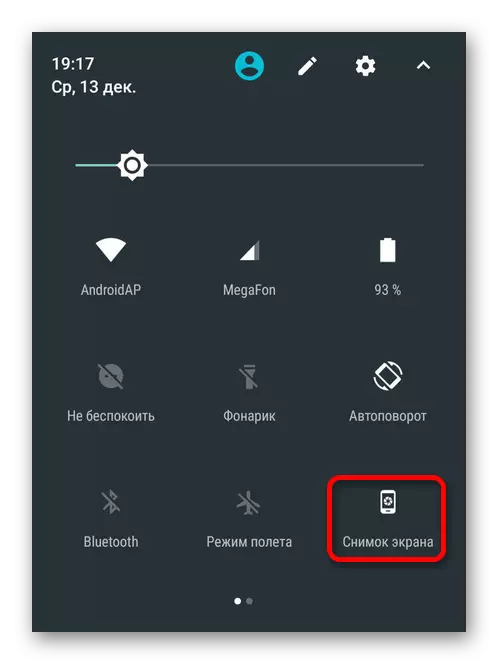
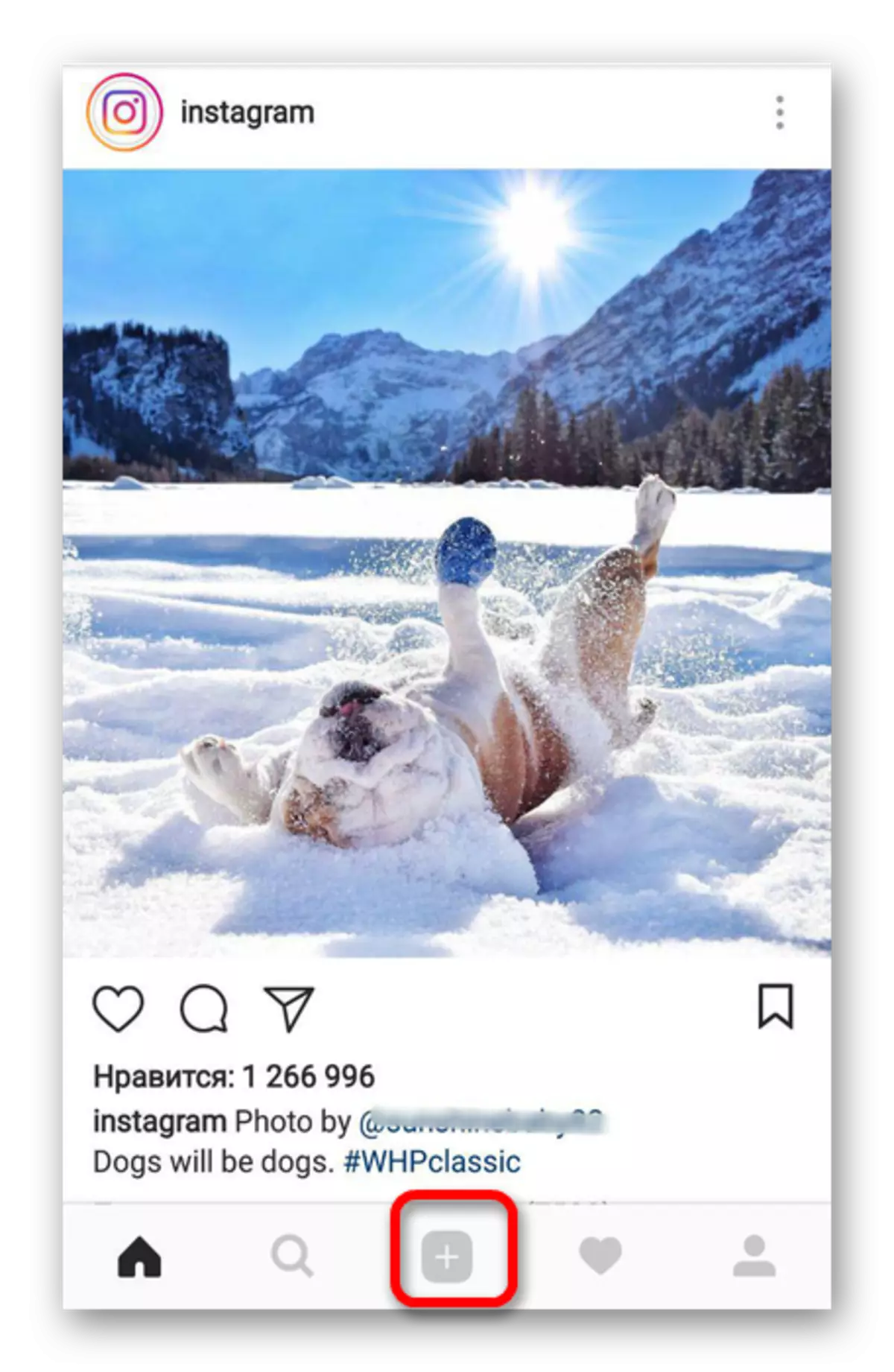
Selvom den anden metode er den mest enkle, vil det være mere korrekt at bruge programmet fra den første metode eller dets analoger, for ikke at forværre billedkvaliteten og efterlade en smuk signatur med titlen på forfatterens profil.
Ved hjælp af ovennævnte metoder kan du hurtigt og nemt foretage reposten af dit yndlingsbillede på din konto. Samtidig bør du ikke glemme omtalen af forfatteren af det valgte billede, som også kan identificeres ved hjælp af de beskrevne metoder. Sådan bruges dem, bestemmer brugeren selv.
